时间:2021-01-22 14:04:08 作者:木子 来源:系统之家 1. 扫描二维码随时看资讯 2. 请使用手机浏览器访问: https://m.xitongzhijia.net/xtjc/20210122/201236.html 手机查看 评论 反馈
在win10系统中自带的微软输入法无需再安装其他拼音输入法就可以轻松输入汉字,非常方便,但是有的用户却遇到了Win10专业版自带的微软输入法打不出汉字的问题,这要如何解决呢?这个通常是IME被禁用导致,以下小编为大家提供解决方法。
Win10专业版自带的微软输入法打不出汉字怎么办?
1、点击系统左下侧的windows图标,点击鼠标右键,选择“计算机管理”选项。
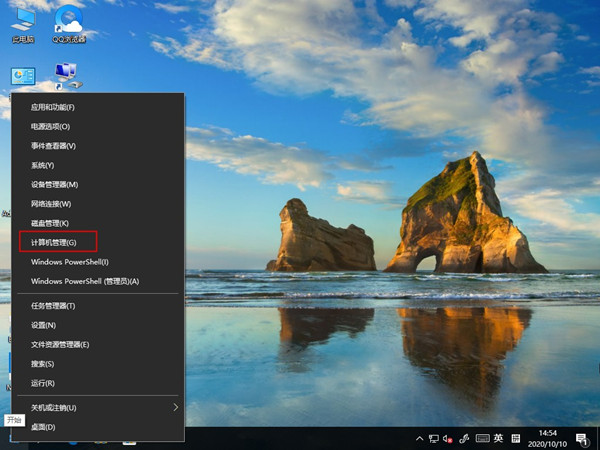
2、依次从左侧点击,“系统工具”--“任务计划程序”---“任务计划程序库”。
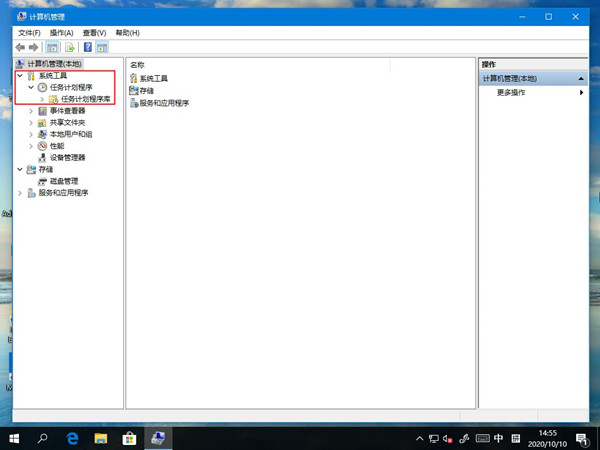
3、依次点开子目录,“Microsoft-----Windows-----TextServicesFramework”。

4、找到TextServicesFramework monitor task选项后,在选项处点击鼠标右键”启用“。
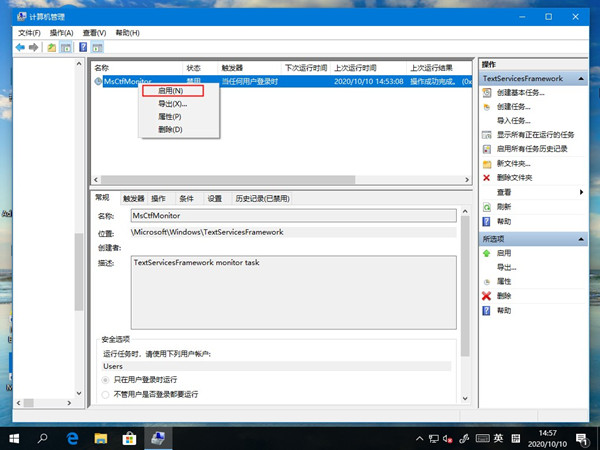
5、设置完成,现在即可输入中文啦。(如果右下角为现在”中“字图标,可ctrl+space键切换)。
发表评论
共0条
评论就这些咯,让大家也知道你的独特见解
立即评论以上留言仅代表用户个人观点,不代表系统之家立场